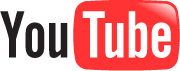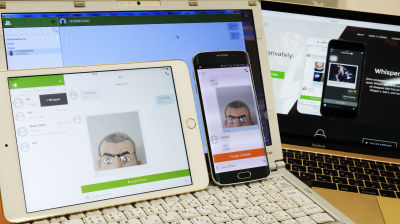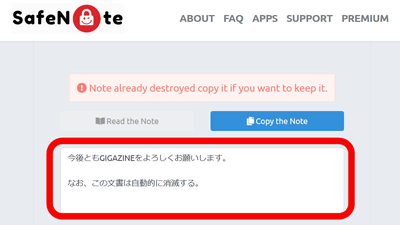ファイルサイズ制限なしで巨大ファイルを直接相手に送信できるフリーソフト「zeZebra」
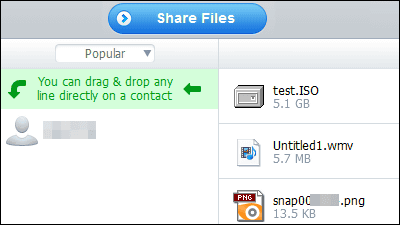
オンラインストレージなどにファイルを置くことなく安全に、制限なしのファイルサイズで、音楽・動画・文書などあらゆるファイルを暗号化して直接相手に送信できるフリーソフトが「zeZebra」です。WindowsとMacに対応しています。ダウンロード、インストール、ファイルの送信方法については以下から。
Limited Reach... Unlimited!
http://www.zezebra.com/
Windowsにインストールするので、上記サイトの「Download zeZebra」をクリック。
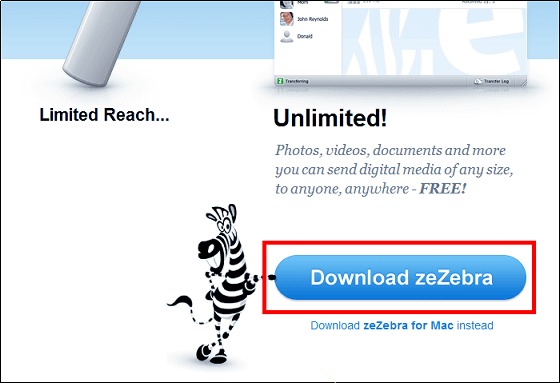
ダウンロードしたEXEファイルを実行します。
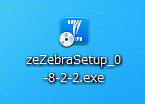
チェックを入れて「Install」をクリック。
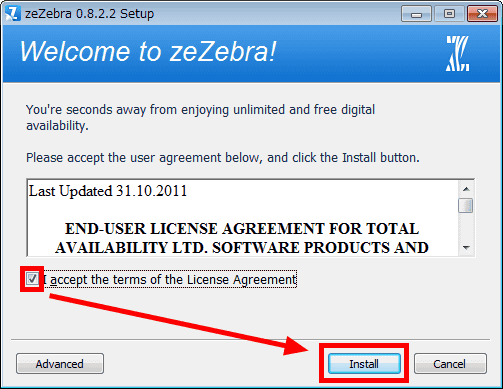
「Next」をクリック
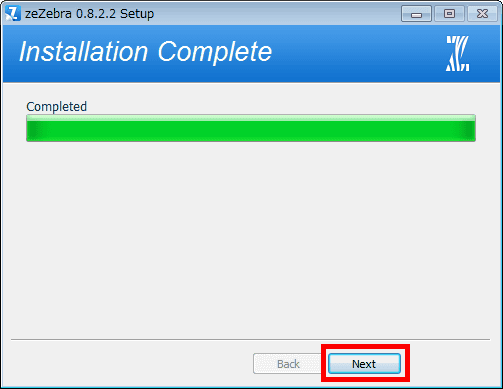
「Finish」をクリック
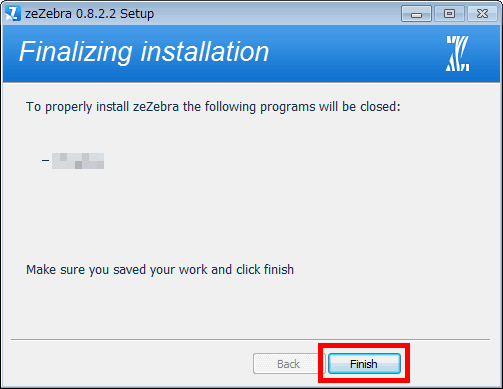
ユーザー名とメールアドレスを入力して「Save & Close」をクリック。ここで入力したユーザー名とメールアドレスはファイルのやり取りをする相手に通知されます。また、ユーザー登録せずにFacebookのIDでログインすることも可能です。
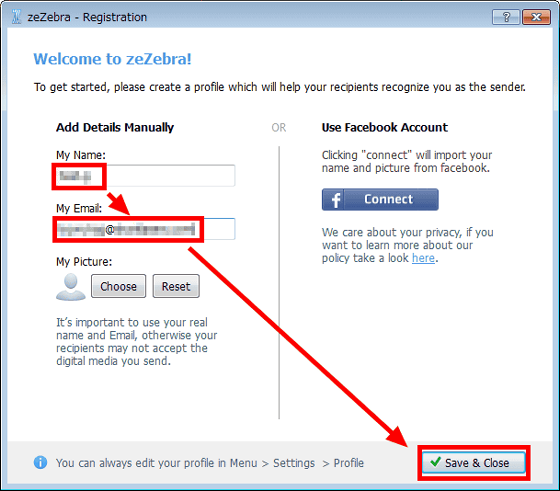
操作画面が表示されます。
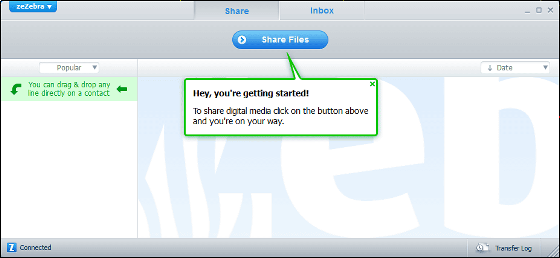
◆URLを利用してファイルを送信する場合
URLを利用して友人などへファイルを送信する場合は、「Share Files」をクリックして送信するファイルを選択。
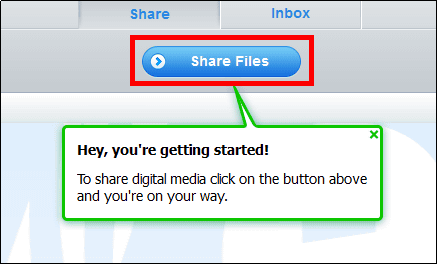
選択したファイルが独自のURLとひも付けられるので、「Close」をクリック。このURLへ誰かがアクセスするとアクセスした相手にファイルが転送される仕組みです。
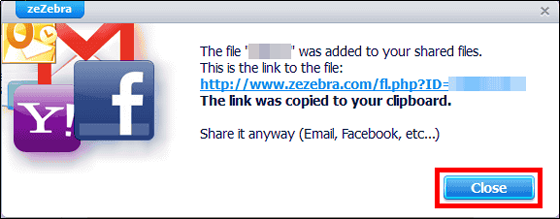
選択したファイルとひも付けられたURLが操作画面に表示されます。
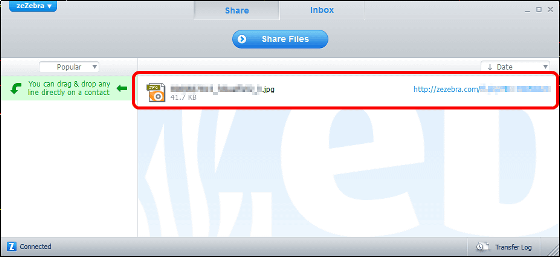
URLをファイルを受け取る相手へFacebookやGmailなどで通知する必要があるので、送信するファイルにマウスカーソルを合わせると右側に表示される「SHARE」からURLを通知する方法(ここでは「Share via Gmail」)を選択します。
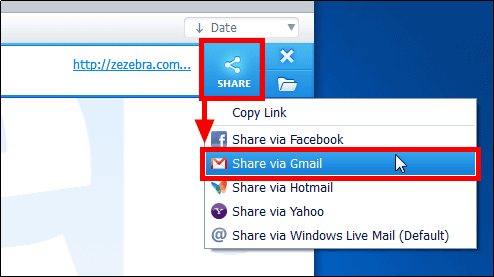
ファイルを受信する人がメールなどでURLを通知されたら、URLへアクセス。
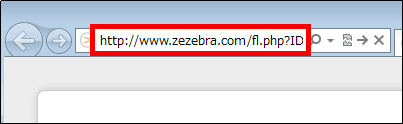
するとファイルを受信する人のデスクトップ画面右下にポップアップでファイルを受信したことが通知されます。ファイルを受信するにはzeZebraのインストールが必須です。
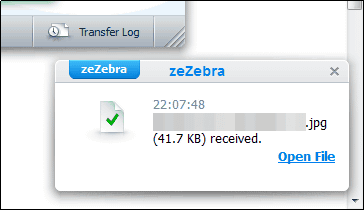
操作画面の左側には送信者のユーザー名が追加され、「Inbox」をクリックすると受け取ったファイルが表示されます。
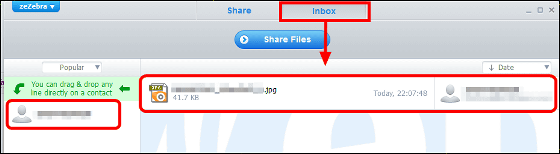
受け取ったファイルを開く場合は、受け取ったファイルにマウスカーソルを合わせると右側に表示される左上のアイコンをクリックすればOKです。
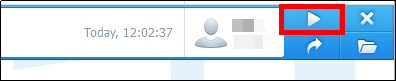
◆ユーザー名からファイルを送信する場合
左側に追加されたユーザー名の相手にファイルを送信することも可能で、ファイルを送信する場合は送信するファイルをユーザー名の位置へドラッグ&ドロップします。
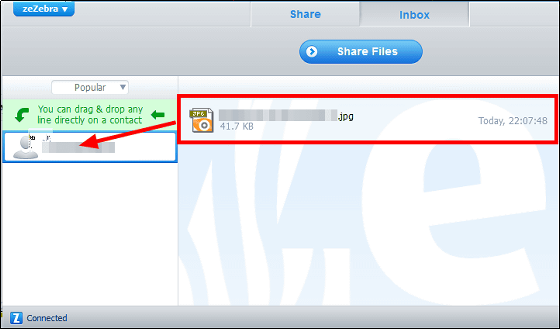
操作画面外からでもドラッグ&ドロップでファイルの送信が可能です。
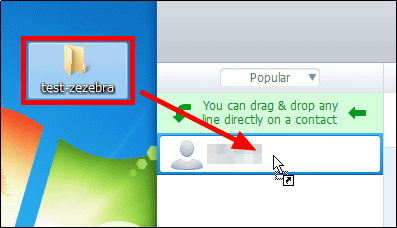
ファイルを受信すると、受信した人のデスクトップ右下にファイルを受信したことが通知されます。
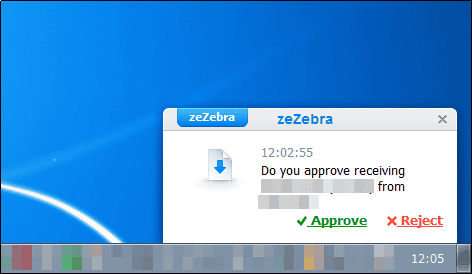
「Inbox」をクリックすると受信したファイルが表示されます。
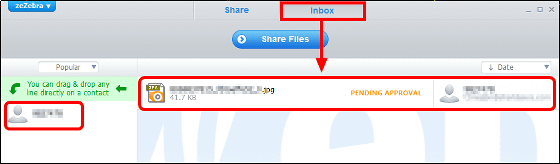
受信したファイルは送信した人からの一方的な送信であるため、受信した人はファイルの受け取りを承認するか拒否するかを決める必要があります。ファイルを受け取る場合は、受信したファイルにマウスカーソルを合わせると右側に表示される「Approve」をクリック。もし、見知らぬユーザー名からのファイルを受信した場合は「Reject」をクリックして拒否すればOKです。
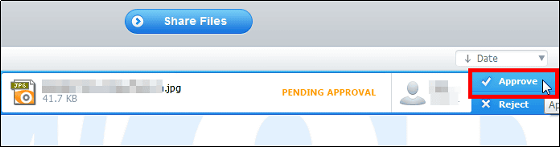
◆送信・受信のログ確認
送信・受信のログを確認する場合は、操作画面右下にある「Transfer Log」をクリック。
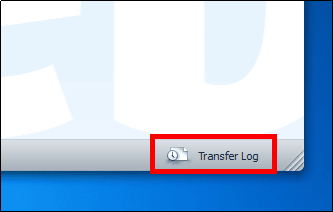
「History」をクリックすれば送信・受信の履歴の確認が可能になります。
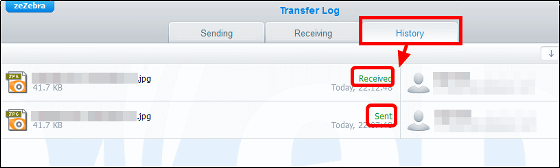
・関連記事
ユーザー登録無しで一度に最大40GBのファイルを無料で相手に送信できる「firestorage.jp」 - GIGAZINE
アップロードを開始してすぐ相手にファイルをストリーミングダウンロードさせる無料サービス「Streamfile」 - GIGAZINE
完全オフライン・匿名・P2Pでファイルを共有するプロジェクト「Dead Drops(デッド・ドロップス)」 - GIGAZINE
スクリーンショットをすぐネット上に公開&TwitterやFacebookで共有もできる「Schirmfoto」 - GIGAZINE
ファイルがダウンロードされればされるほどアップロードしたユーザーが儲かるオンラインストレージサイトまとめ - GIGAZINE
・関連コンテンツ
in ソフトウェア, レビュー, Posted by darkhorse_log
You can read the machine translated English article Free software "zeZebra" that can send hu….